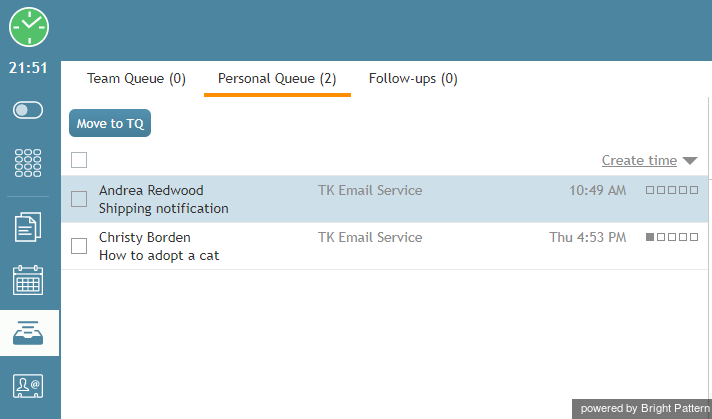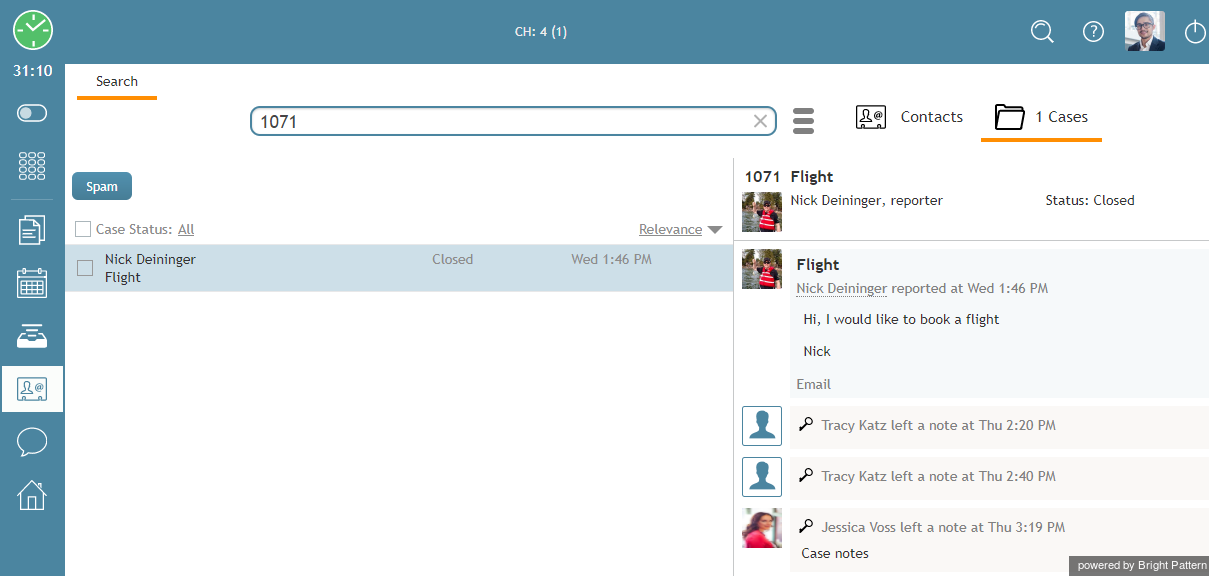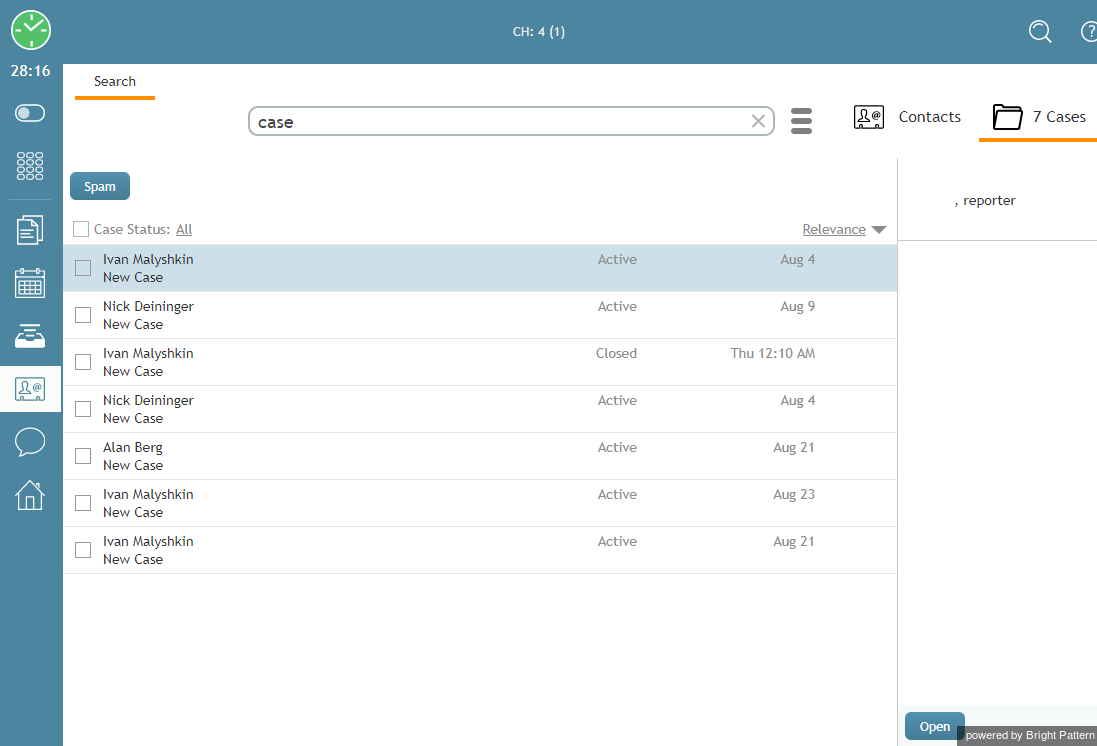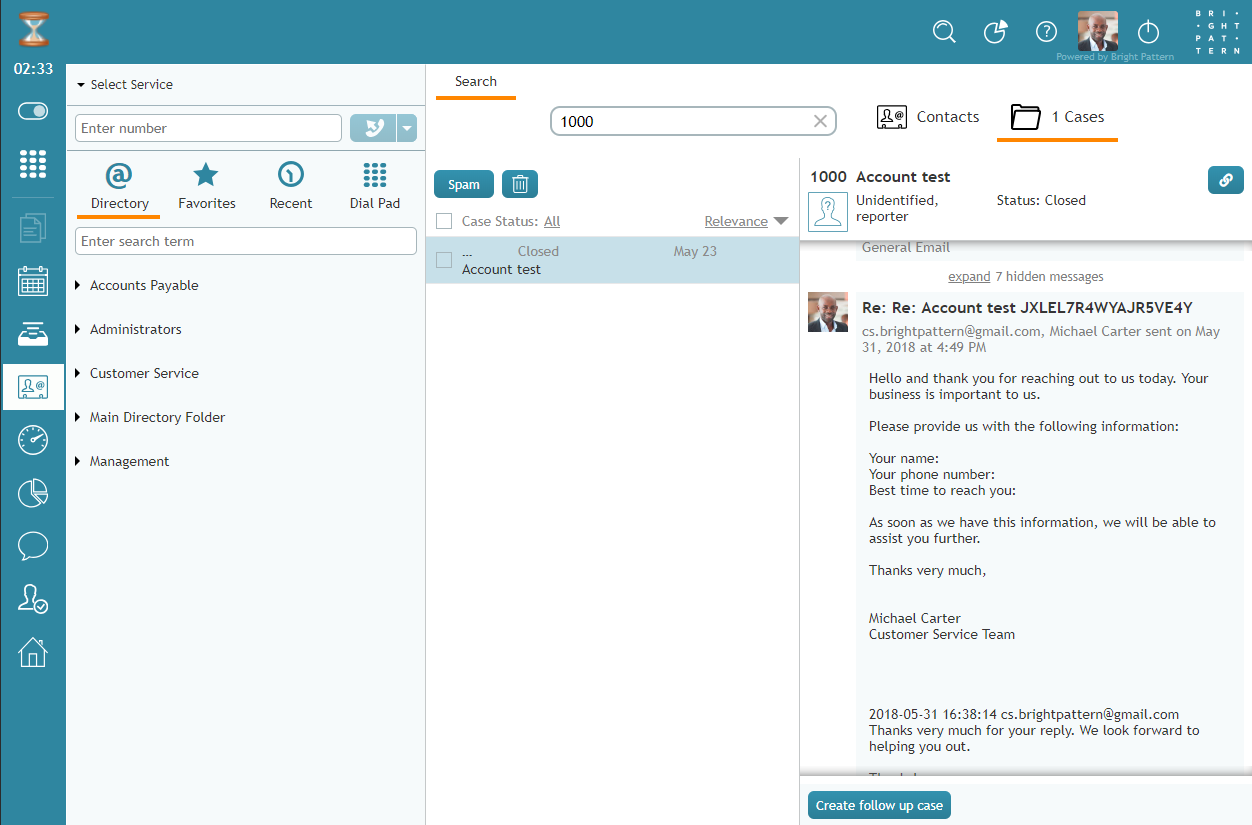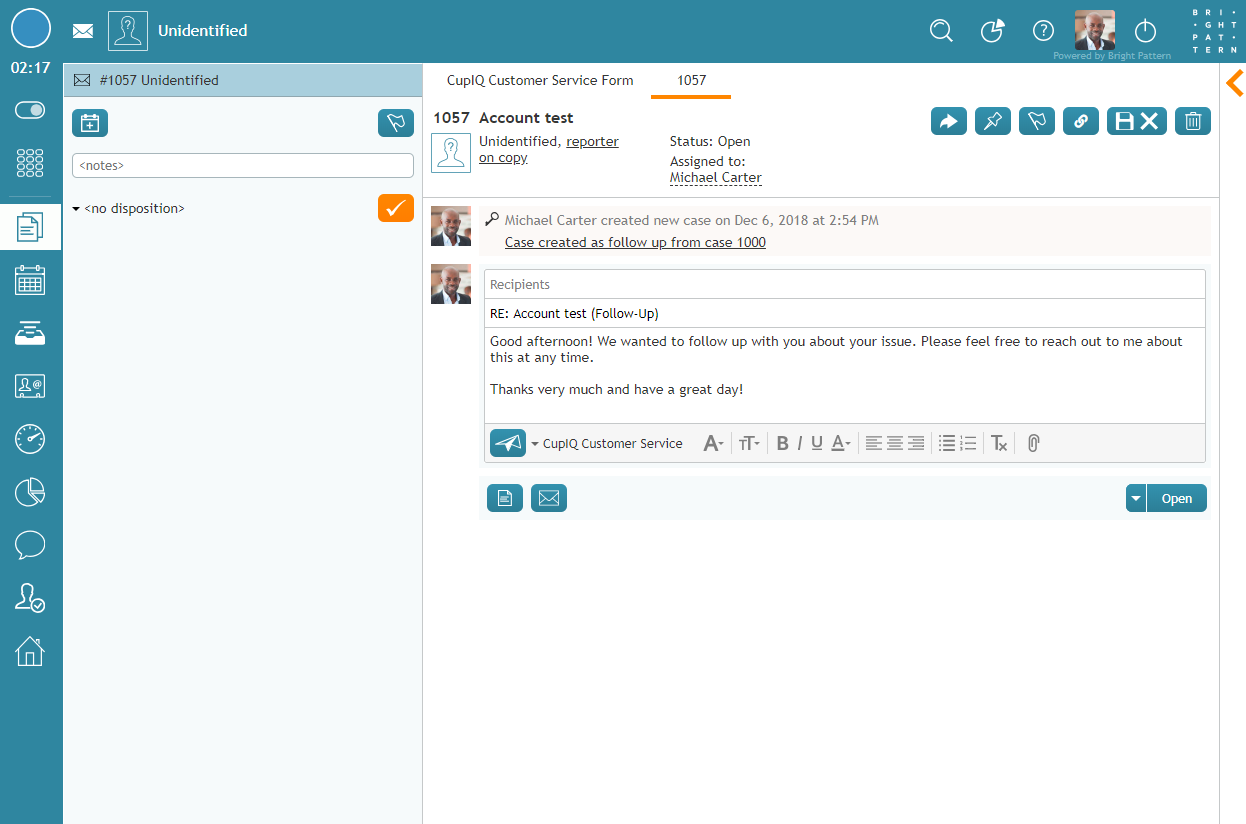フォローアップメールを送信するためケースを使用する方法
ご提供のサービスのタイプによっては、1回の返信がお客様のリクエストを満たすのに十分ではない場合もあります。例えば、エージェントは、1回目の返信メールによって、リクエストの受理および処理にかかる時間をお客様に通知し、リクエストの履行は、後で送る1件または複数のフォローアップメールを通じて行う場合があります。フォローアップメールは処理中および処理済みのケースの両方の場合、作成できます。
複数のやり取りを必要とするリクエストに対応するには、各メールがケースおよびスレッドに関連付けられています。詳しい情報は、ケース、メール、スレッドをご覧ください。
ご注意: 最近返信したメールをフォローアップするには、当該のメールを履歴タブから選択します。
処理中(オープン)のケースから作成
ステップ 1:リクエストに関連するケースを検索します。
お客様のリクエストに対してフォローアップメールを作成するのに必要な情報が全て揃っている場合は、先ず、このリクエストに関連するケースを探さなければなりません。ケース番号またはお客様名のいずれかを使用してケースを検索します。
ケースを表示するには、 アクティブな対話リスト の横にあるメニューから マイケースを選択します。
ステップ 2: ケースを検索します。
コンテキスト情報エリアにご希望のケースが表示されていない場合、アクティブな対話リストの横にあるメインメニュよりコンタクトを選択します。次に、ケースをクリックし、全てのケースを表示させます。
または、次を入力してケースを検索することもできます。:
- "ケース"という単語
- ケース番号
- お客様名
- 件名のフラグメント
- 名
- 姓
ケース番号が分かる場合、検索フィールドに入力してください。ケースにユニークな番号が付与されるため、リストに一つだけのケースが表示されます。
ステップ 3: ケースを参照・並べ替え・選択します。
ケースごとに、番号、作成日、元のメールの件名が表示されます。長さによっては、件名はリストビューで収まりきらずに表示される場合があります。収まりきらない件名にカーソルを合わせると、件名全体が表示されます。検索条件に一致するケースが一覧表示されます。
権限に応じて、以前に処理したケース、または処理資格が適用するサービスの全てのケースを表示できます。
リストされたケースは、ケース番号順・作成日順・件名のアルファベット順に並べ替えられます。
リスト内のケースを選択すると、このケースに関連するすべての受信、転送、および発信のメールメッセージが、履歴タブで時系列順に表示されます。エージェントがこのケースに関して残したコメントも、 コメント アイコン![]() 付きで表示されます。特定のメッセージを選択すると、その内容が本文エリアに表示されます。
付きで表示されます。特定のメッセージを選択すると、その内容が本文エリアに表示されます。
ご注意: 前述のように、ケース構成は、貴社の業務プロセスとご提供のサービスを反映しています。ケースの処理、フォローアップメールの作成に関する具体的な指示については、システム管理者にご確認ください。新しいメールを送信する前に、今までのコメントと対話結果を含むケースの全体の履歴をよく調べるように心がけてください。
ステップ 4: お客様へメールを送信します。
フォローアップメールを送信するには、関連するお客様からのメールをダブルクリックするか、返信ボタンをクリックします。
このメールは、アクティブな対話リストに表示されます。コンテキスト情報エリアには、いつもの、メール処理プロセスおよびコントロールが表示されます。詳しい情報は、 メールワークエリアの概要をご覧ください。
この時点から、フォローアップメールの作成手順は、一回目の返信の作成と同じです。 詳しい情報は、 返信の作成をご覧ください。
フォローアップをしたいメールに 開くボタンがないのは、他のエージェントが既にこのメールを処理していることを意味します。
処理済み(クローズ)ケースから作成
クローズされたケースを再度開くことはできませんが、フォローアップケースの作成ボタンを使って、お客様との対話を続けることができます。クローズされたケースからフォローアップケースを作成すると、新しいケース番号が作成されます。
ステップ 1: ケースを検索します。
- 記録の検索 & プレビュー, ケースタブへ移動します。
または
- 検索バーを使って、ケース番号、コンタクト、またはその他の関連情報を入力し、クローズされたケースを探します。
ステップ 2: フォローアップケースを作成して送信します。
その他情報
- メールを送信すると、フォローアップケースの作成に関する情報がケース履歴に記載され、新しいケース番号を含むリンクが表示されます。さらに、フォローアップケースが作成された場合:
- 元のケースへのリンクが付いたアクティビティ履歴コメントが、新しいケースにに自動的に挿入されます:"ケースXXXのフォローアップとして作成されたケース"(XXXがケース番号です)。このコメントは、"フォローアップケースの作成"ボタンをクリックしたエージェントの名前から記載されます。
- アクティビティ履歴のコメント"フォローアップケースXXXが作成されました"は、元のケースに自動的に挿入されます。フォローアップケースがエージェントによって作成されると、そのコメントはそのエージェントからのものとしてマークされます。